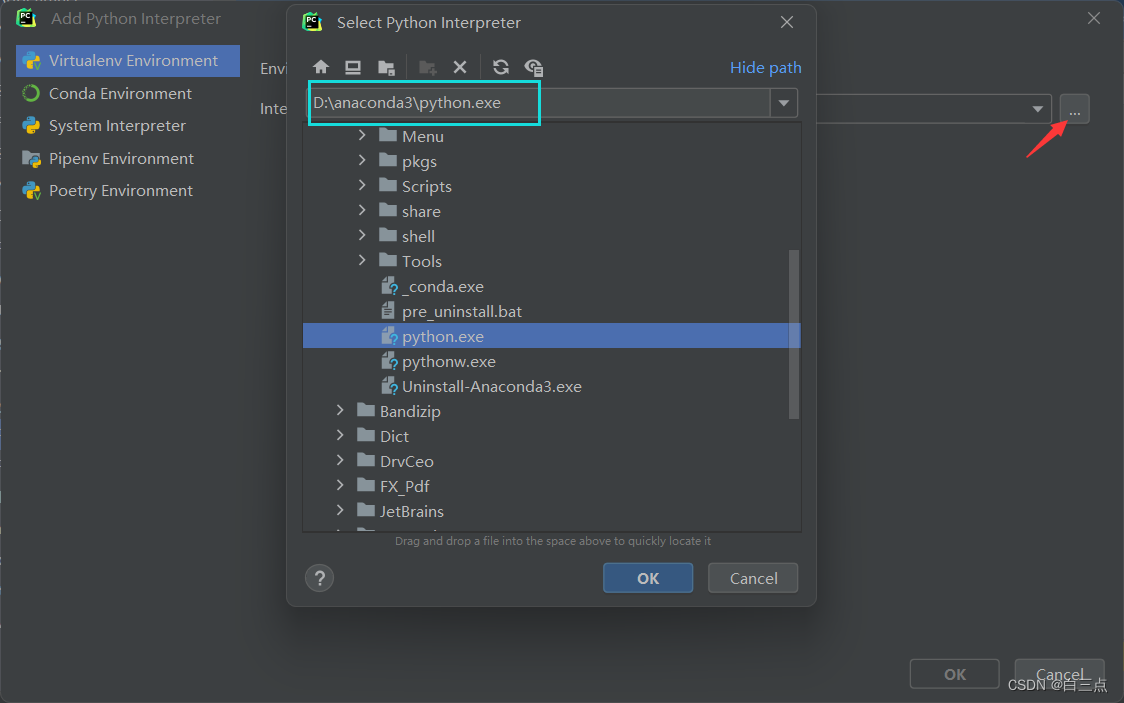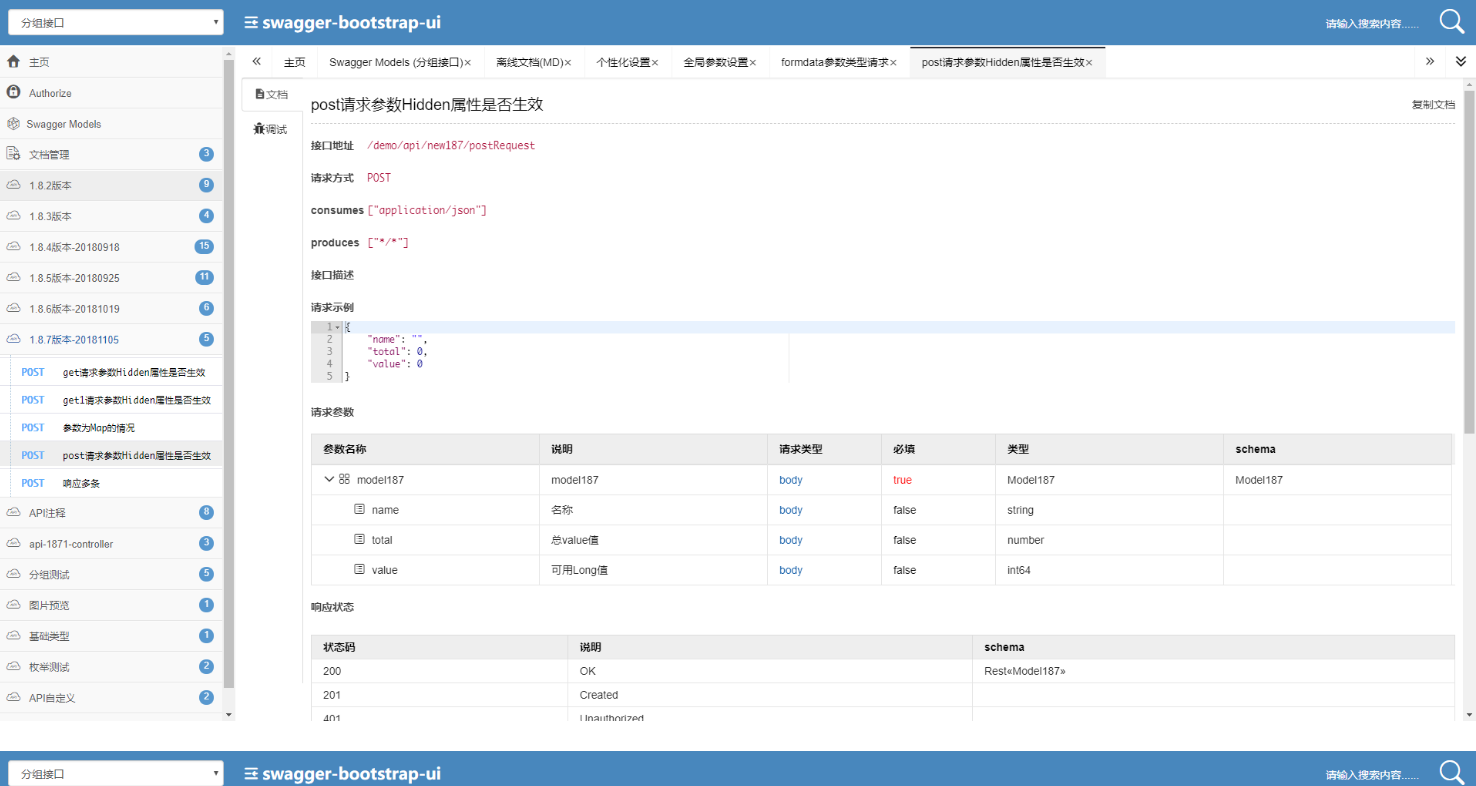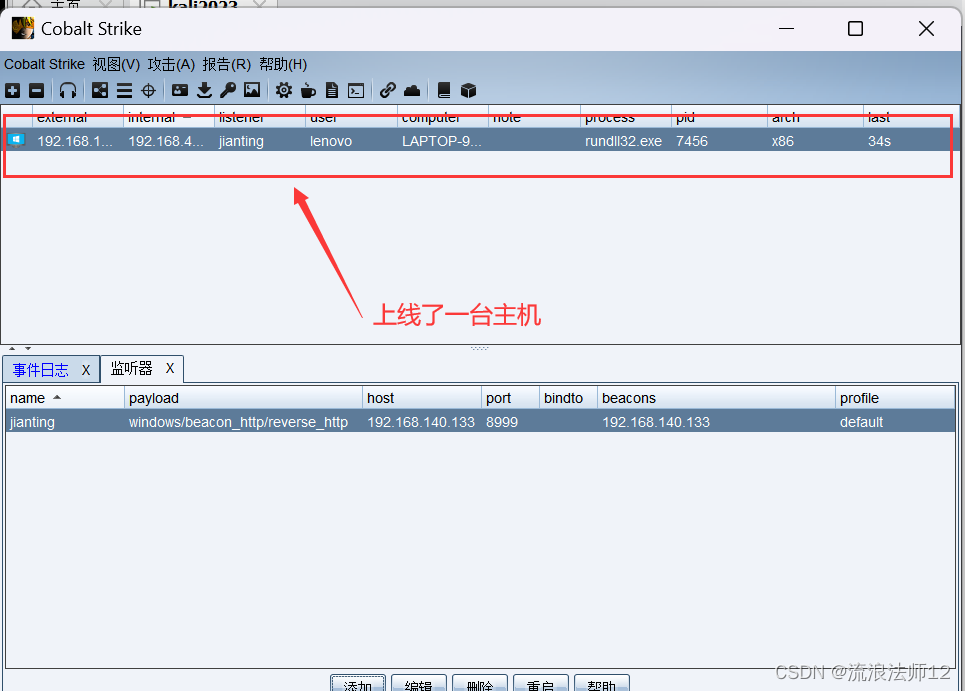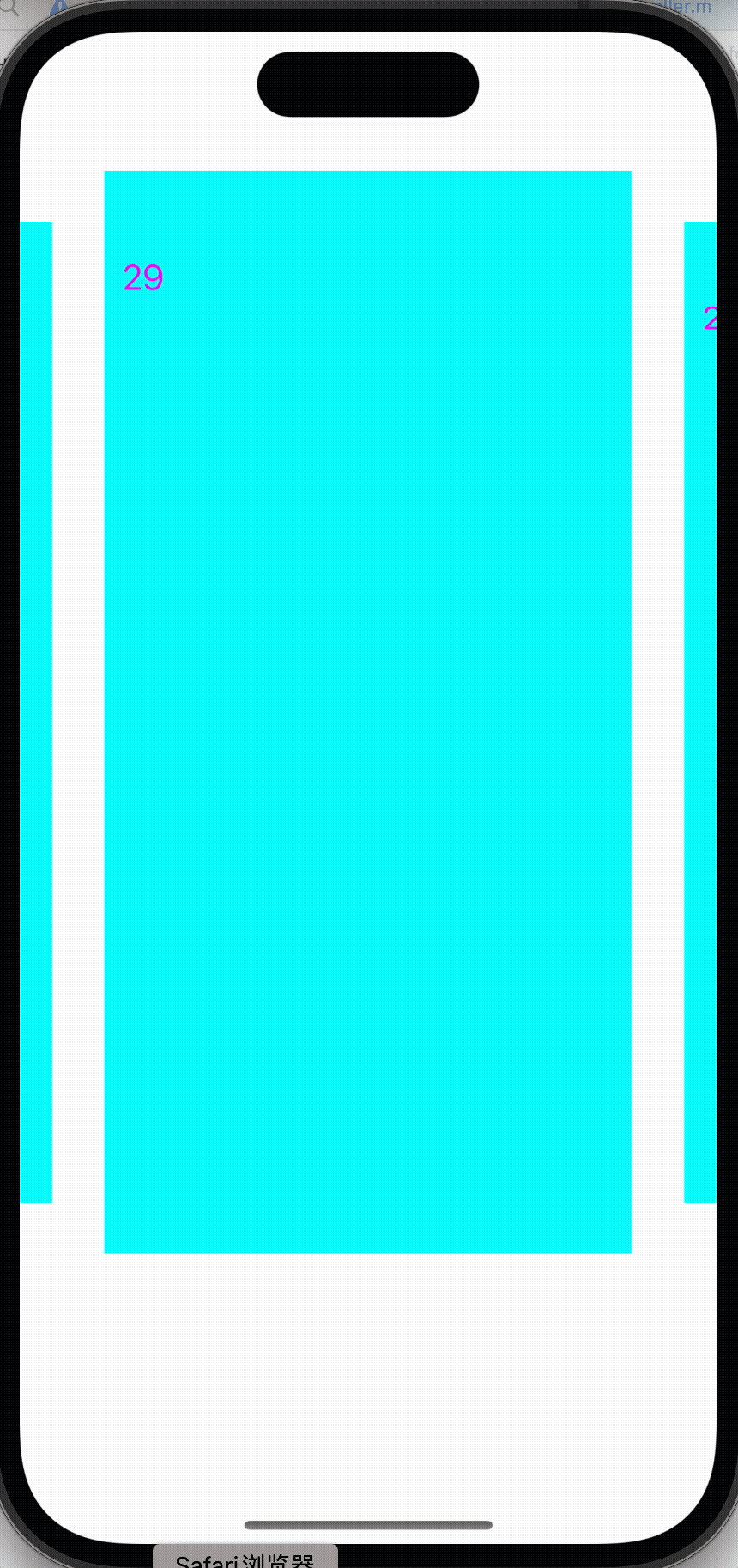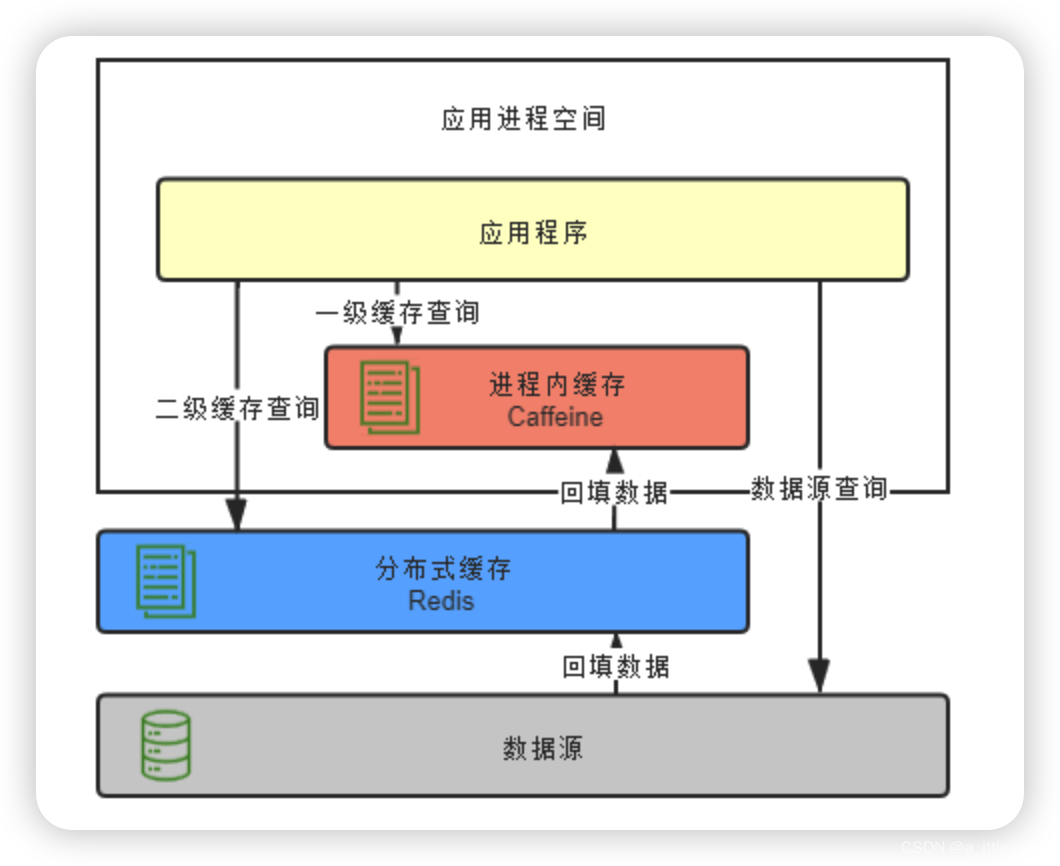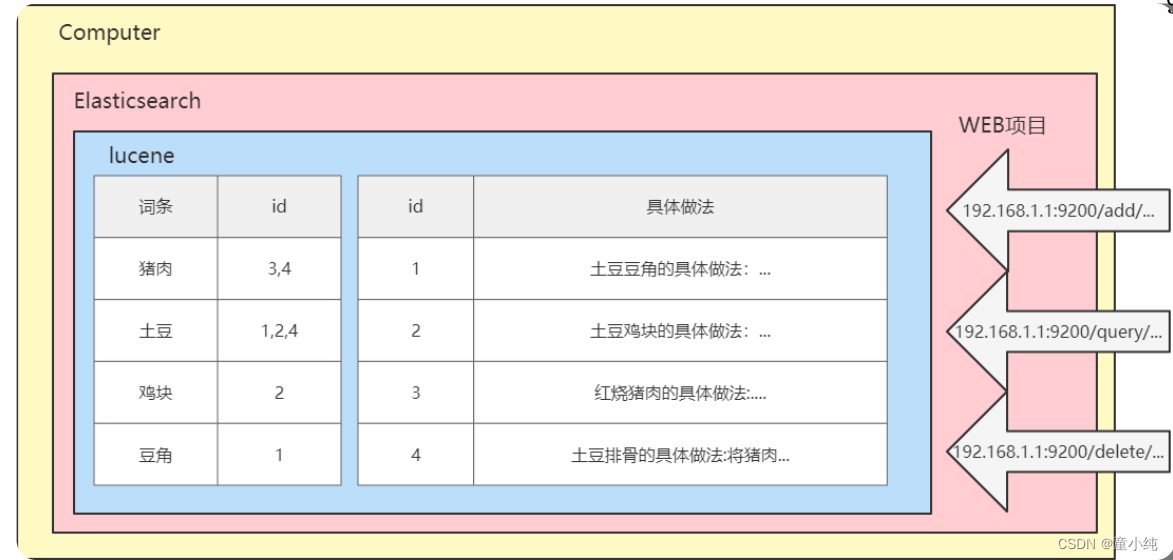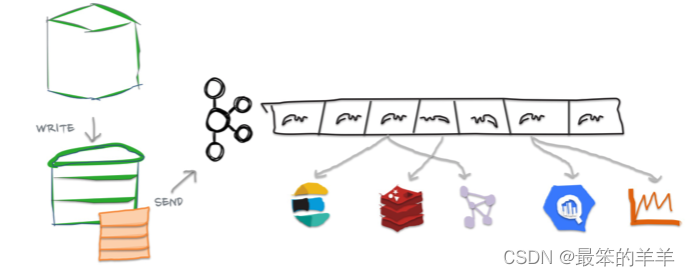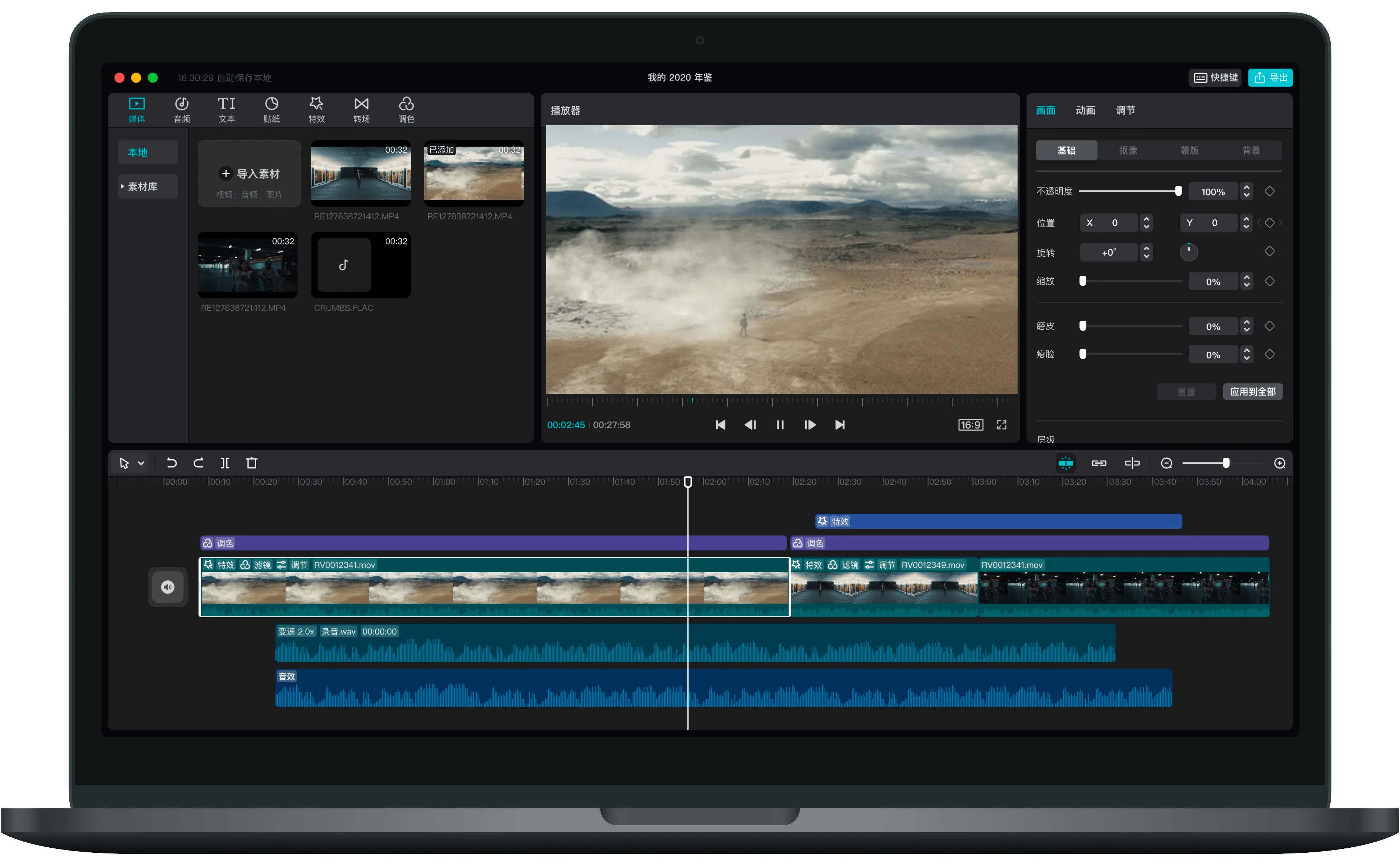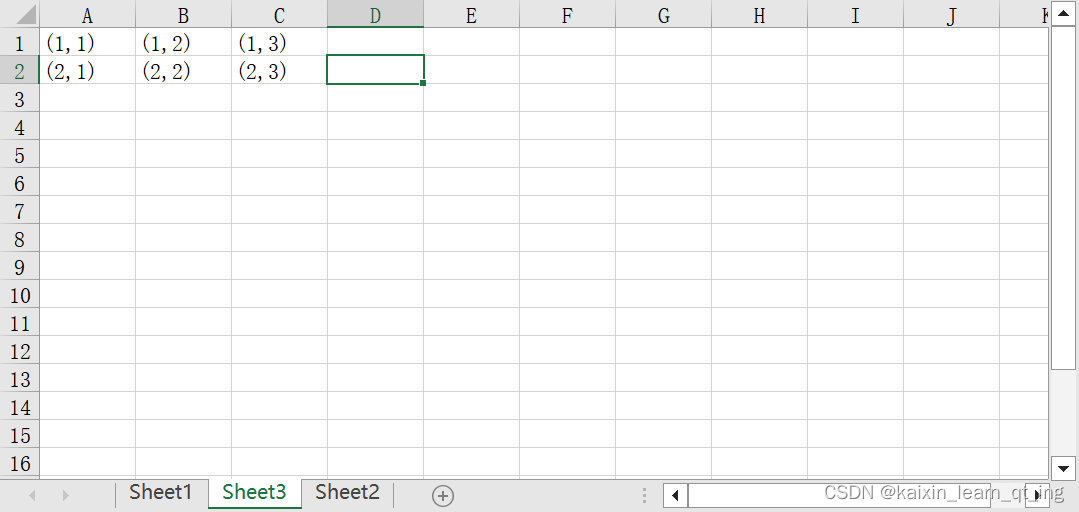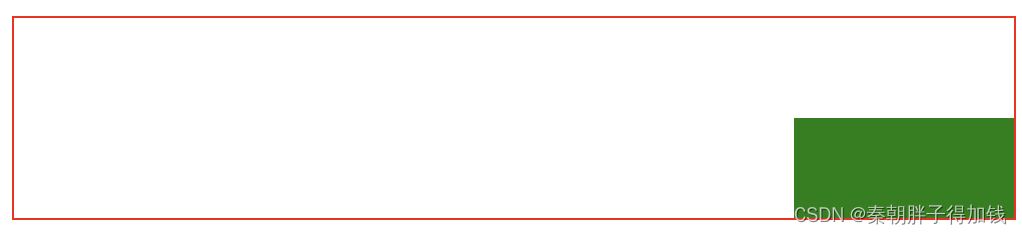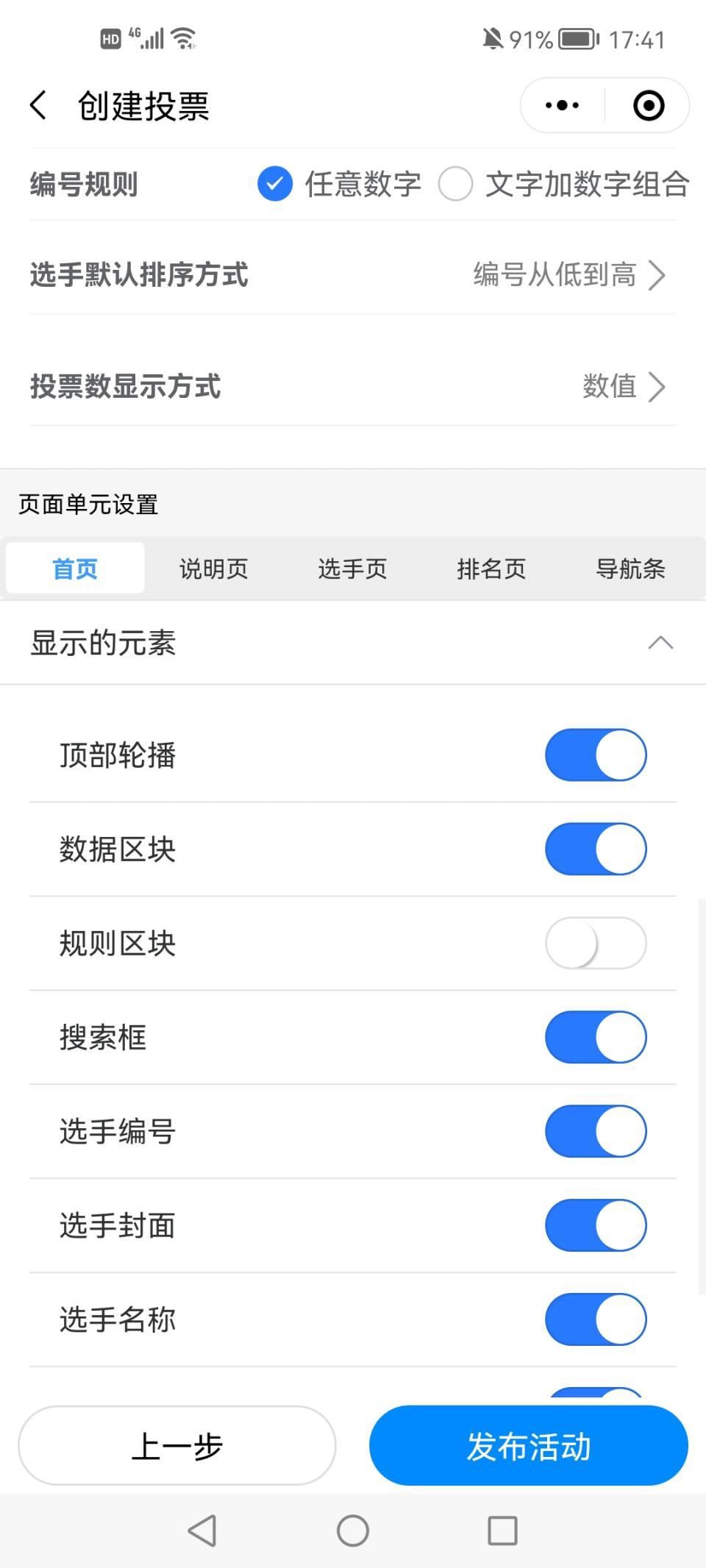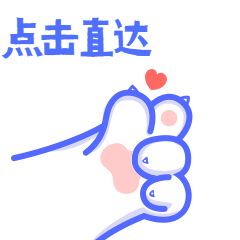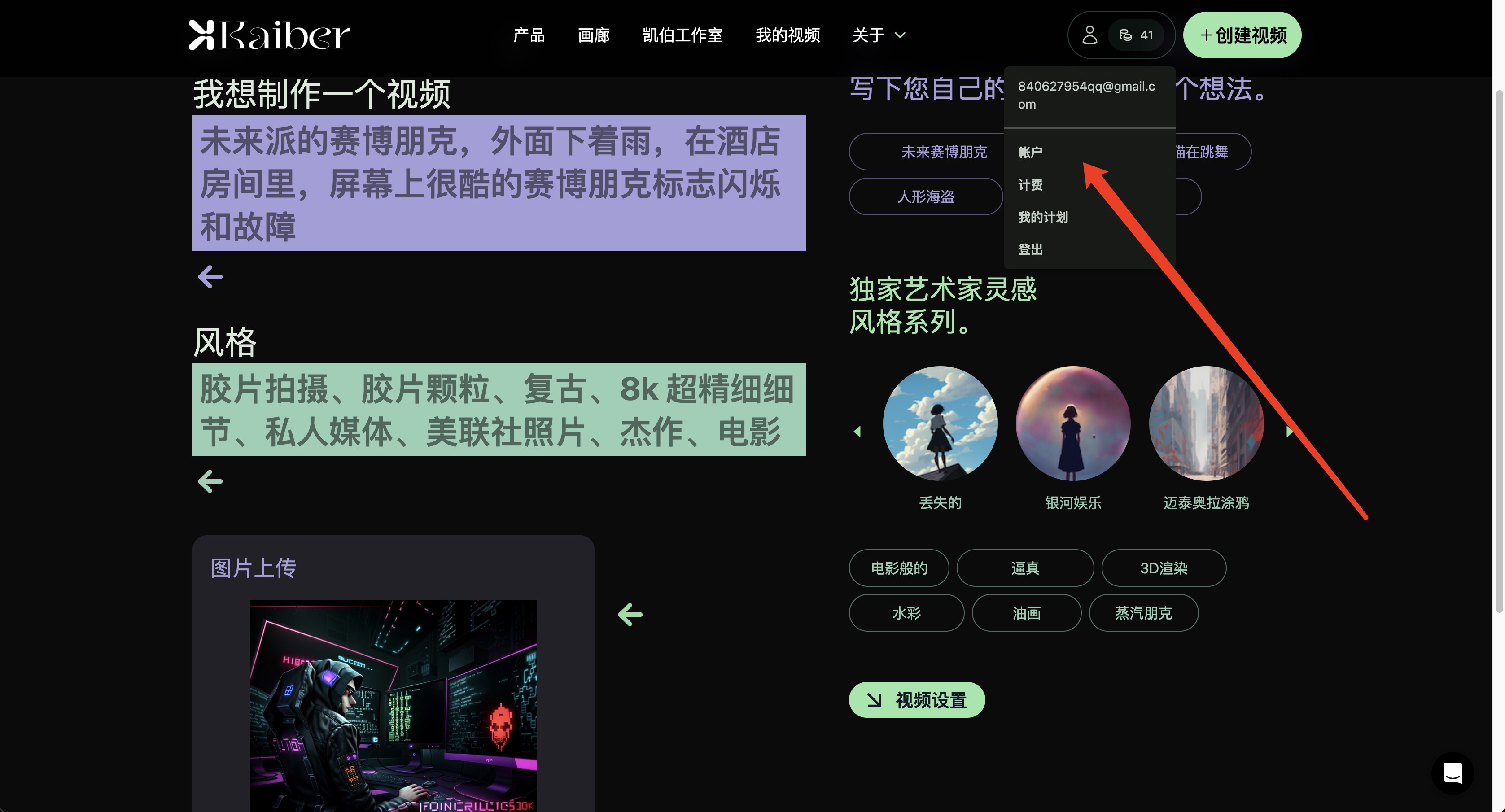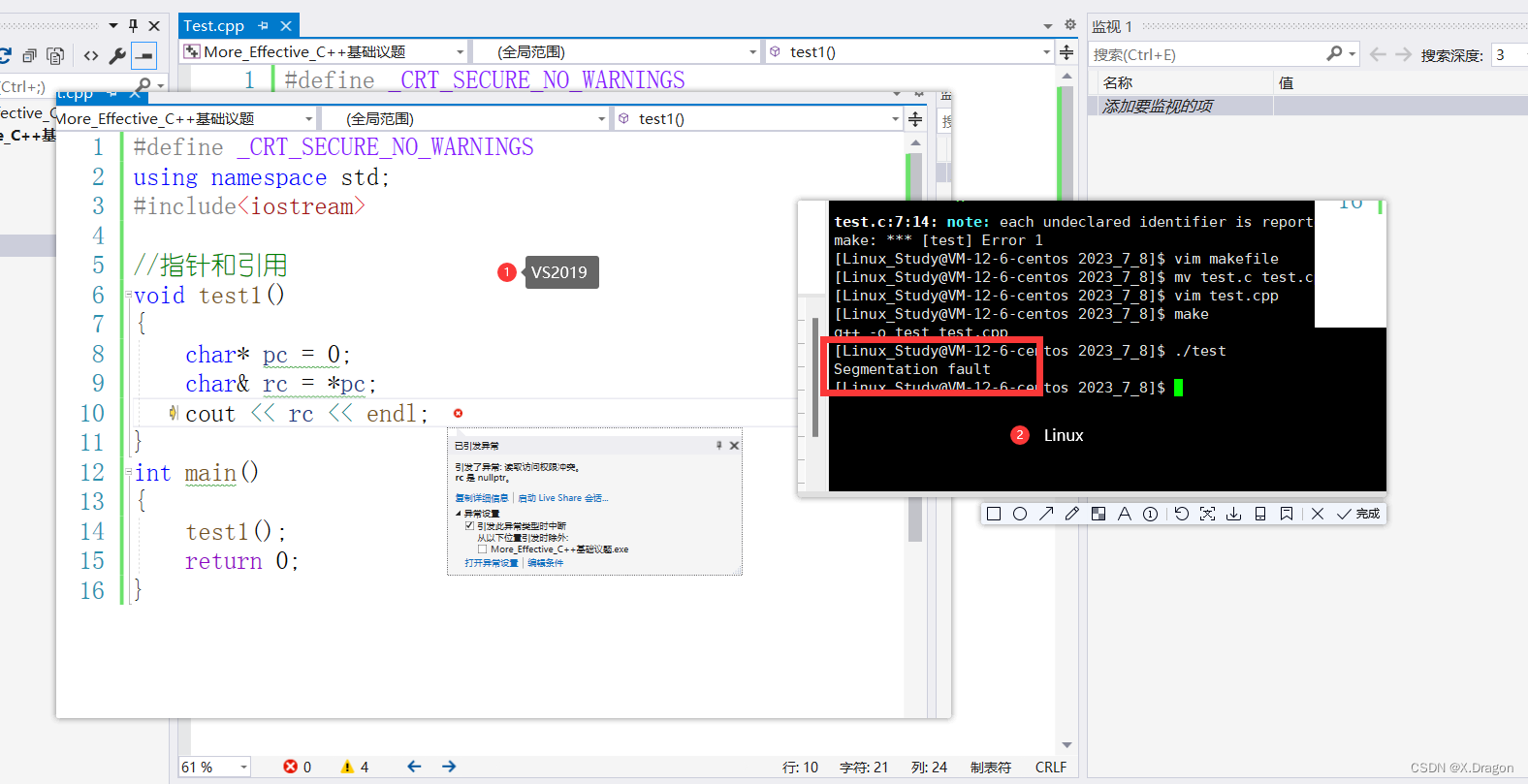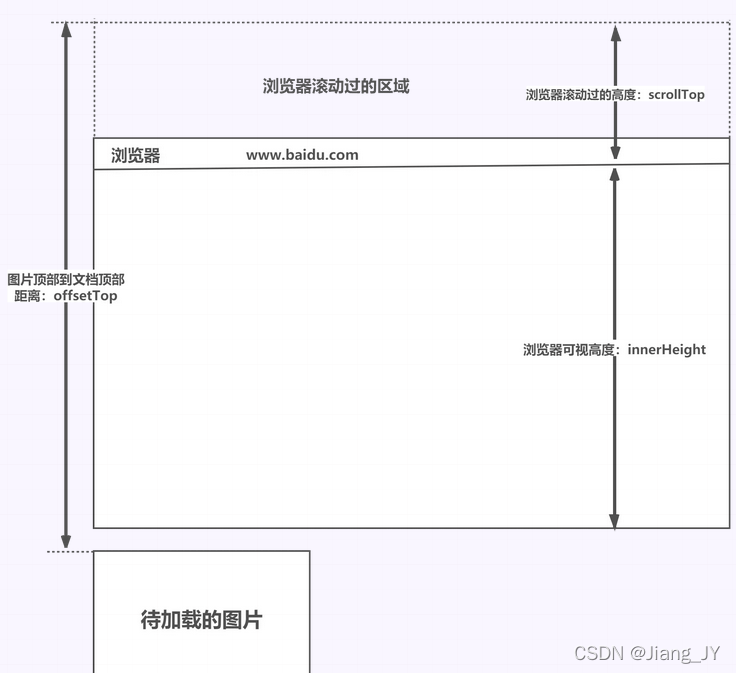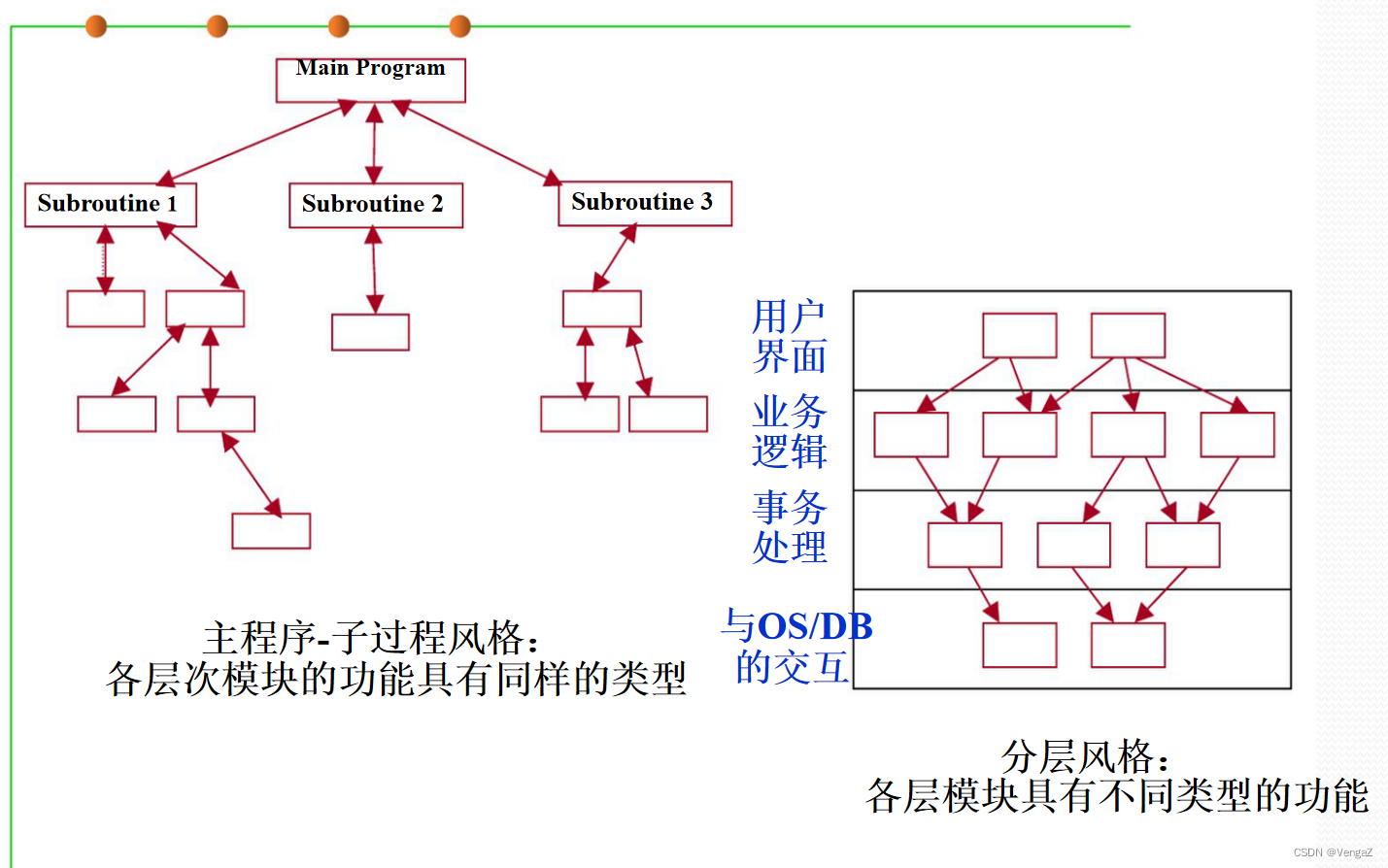1 Anaconda
1.1 配置过程
Anaconda是一个开源的Python和R编程语言的软件包管理器和环境管理器,用于数据科学和机器学习的开发。
- 进入官网https://www.anaconda.com/下载安装包
- next->argee进入下列界面,选择Just Me
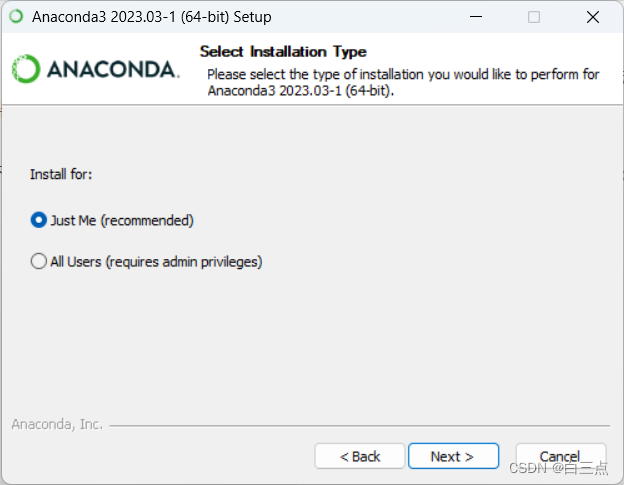
- 选择安装路径,点击Next
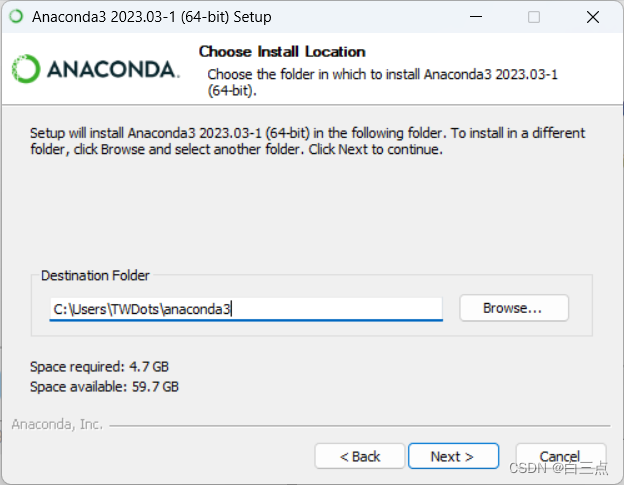
- 下一个界面有两个选项。第一个是添加环境变量,这里不勾选,后面手动配置。第二个是设置默认的环境,勾选。
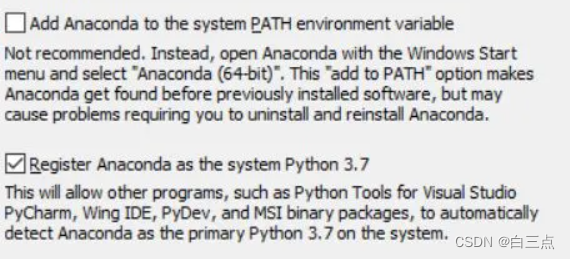
- 环境配置,需要配置四项(这里D:\anaconda3是我的安装路径,按照需要更换)。
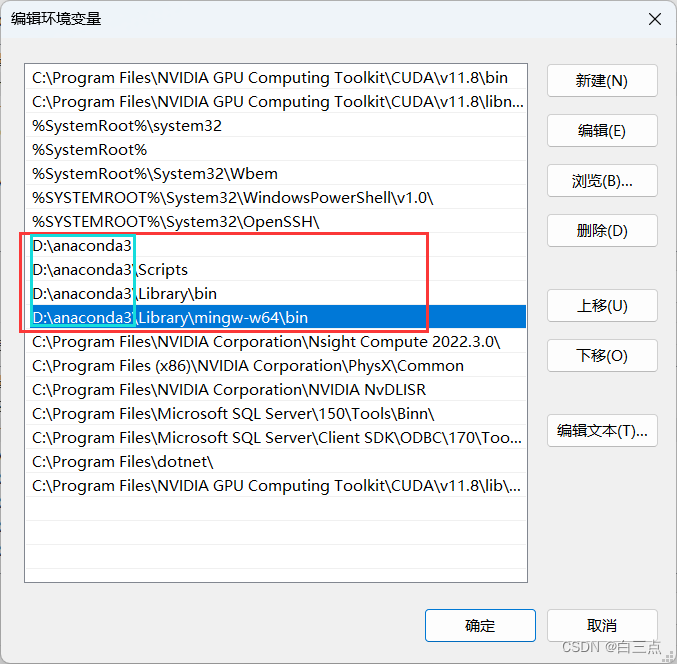
- 在Power Shell中输入conda进行验证,出现类似下面的结果成功
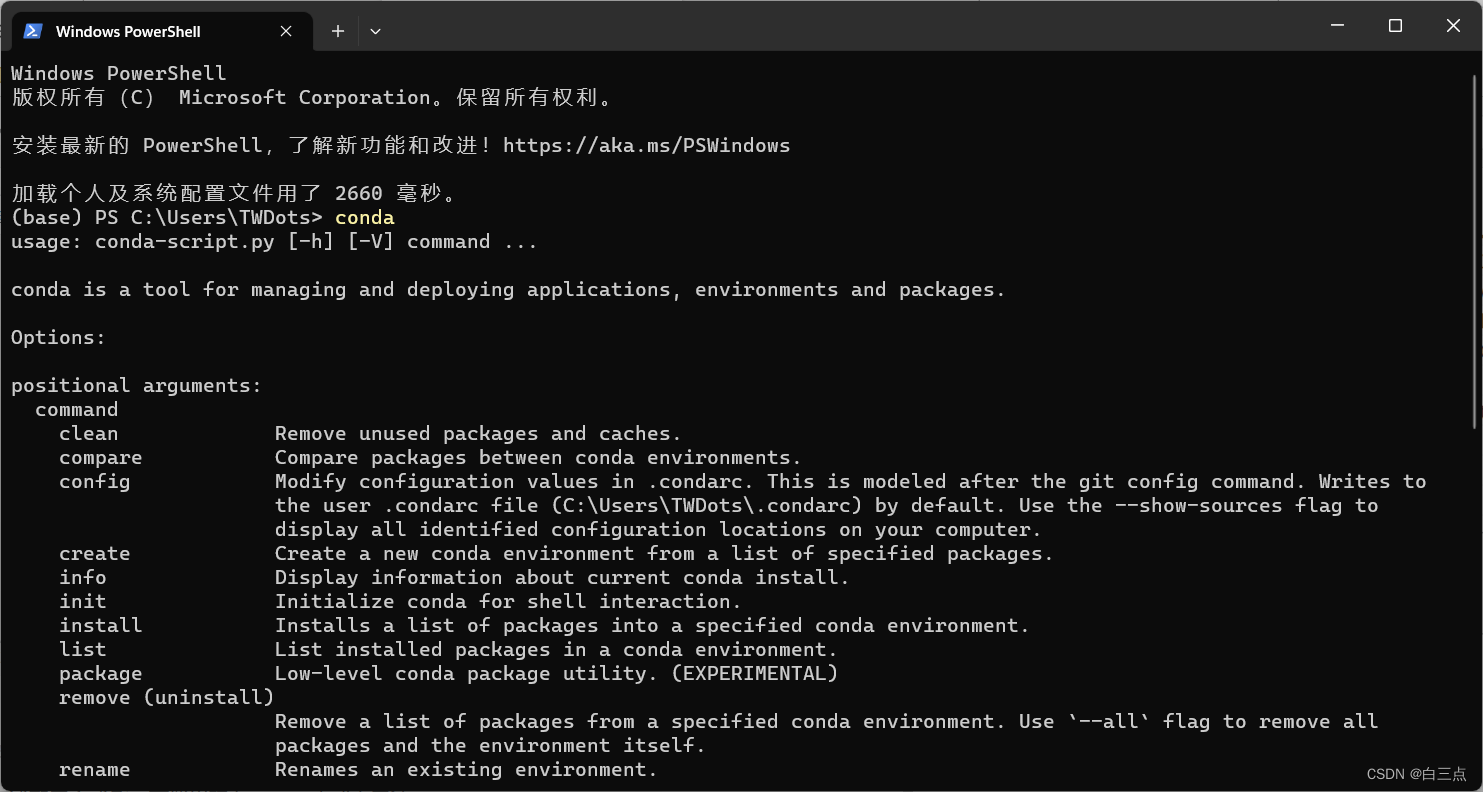
1.2 问题1
Power Shell使用的时候可能出现无法使用conda activate激活的环境的问题:
PS C:\Windows\system32> Set-ExecutionPolicy RemoteSigned
执行策略更改
执行策略可帮助你防止执行不信任的脚本。更改执行策略可能会产生安全风险,如 https:/go.microsoft.com/fwlink/?LinkID=135170
中的 about_Execution_Policies 帮助主题所述。是否要更改执行策略?
[Y] 是(Y) [A] 全是(A) [N] 否(N) [L] 全否(L) [S] 暂停(S) [?] 帮助 (默认值为“N”): Y
PS C:\Windows\system32>
可以在power shell中输入conda init powershell解决。但是可能出现下面的问题二,也做一个介绍
1.3 问题2
通过上面解决power shell无法使用conda activate激活的问题,可能出现无法加载文件的问题 ,报错为:
. : 无法加载文件 C:\Users\Administrator\Documents\WindowsPowerShell\profile.ps1。未对文件 C:\Users\Administrator\Docume
nts\WindowsPowerShell\profile.ps1 进行数字签名。无法在当前系统上运行该脚本。有关运行脚本和设置执行策略的详细信息,请参
阅 https:/go.microsoft.com/fwlink/?LinkID=135170 中的 about_Execution_Policies。
所在位置 行:1 字符: 3
+ . 'C:\Users\Administrator\Documents\WindowsPowerShell\profile.ps1'
+ ~~~~~~~~~~~~~~~~~~~~~~~~~~~~~~~~~~~~~~~~~~~~~~~~~~~~~~~~~~~~~~~~
+ CategoryInfo : SecurityError: (:) [],PSSecurityException
+ FullyQualifiedErrorId : UnauthorizedAccess
可以通过在管理员状态下执行set-executionpolicy remotesigned 来解决
2 Pycharm
2.1 安装
在官网https://www.jetbrains.com/pycharm/下载,这里选择社区版
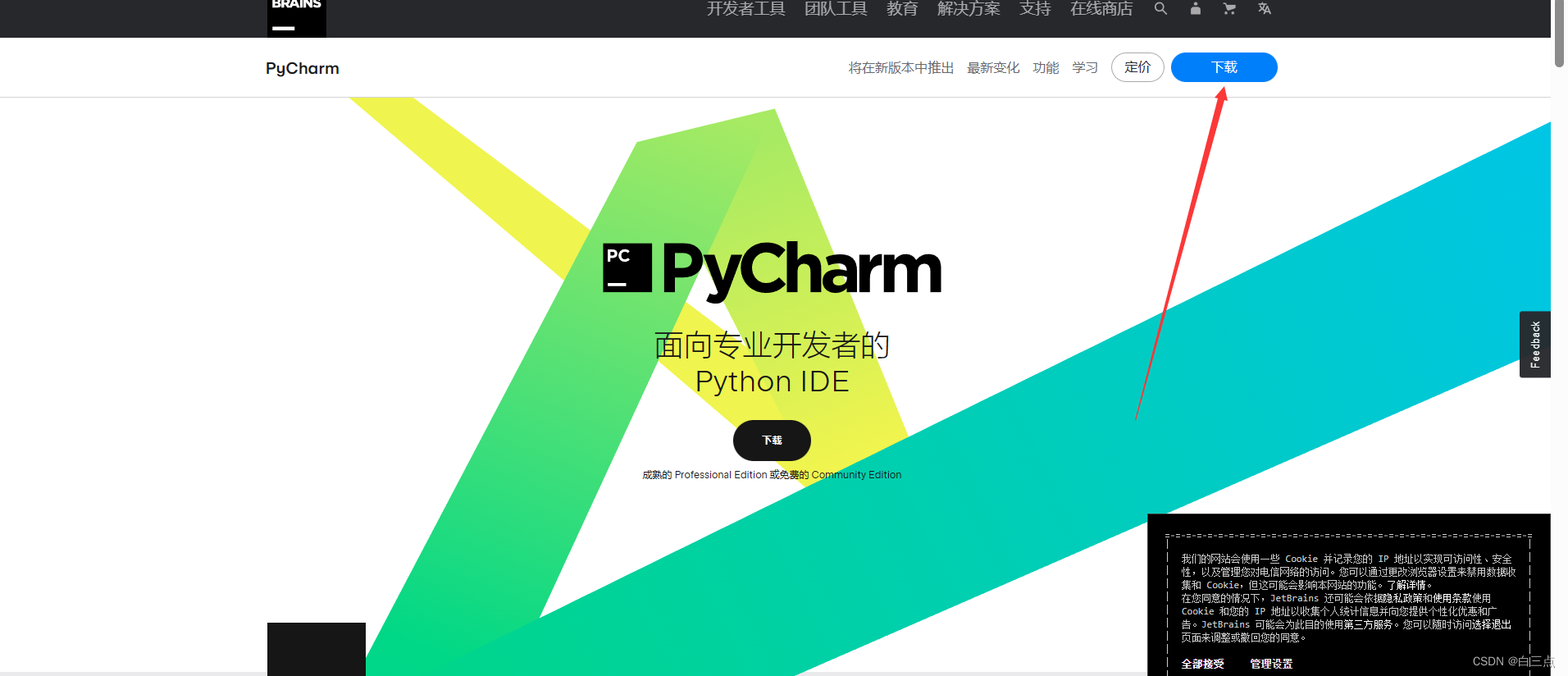
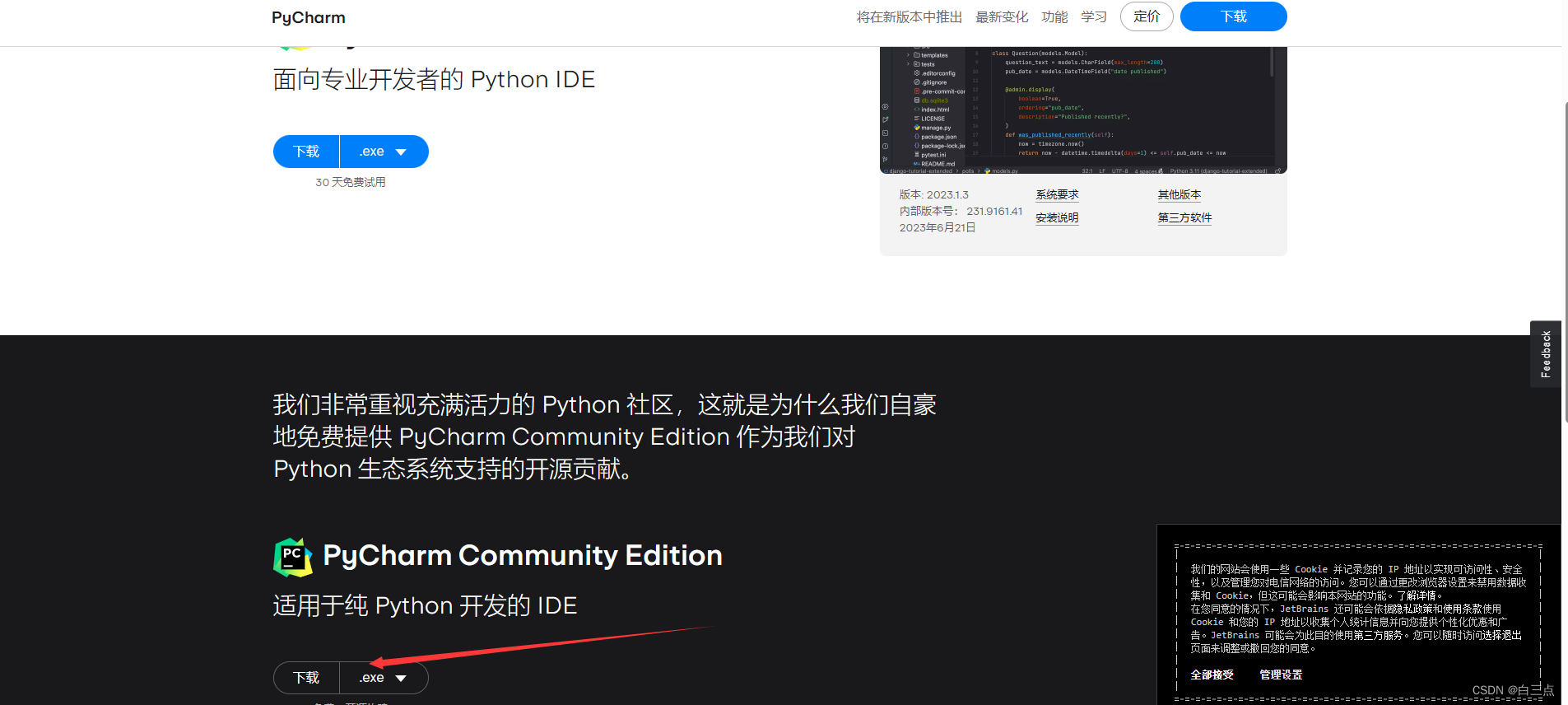
后面一致next完成安装即可。
2.2 配置
- 打开一个文件夹或创建一个项目后,选择File,再点击Setting
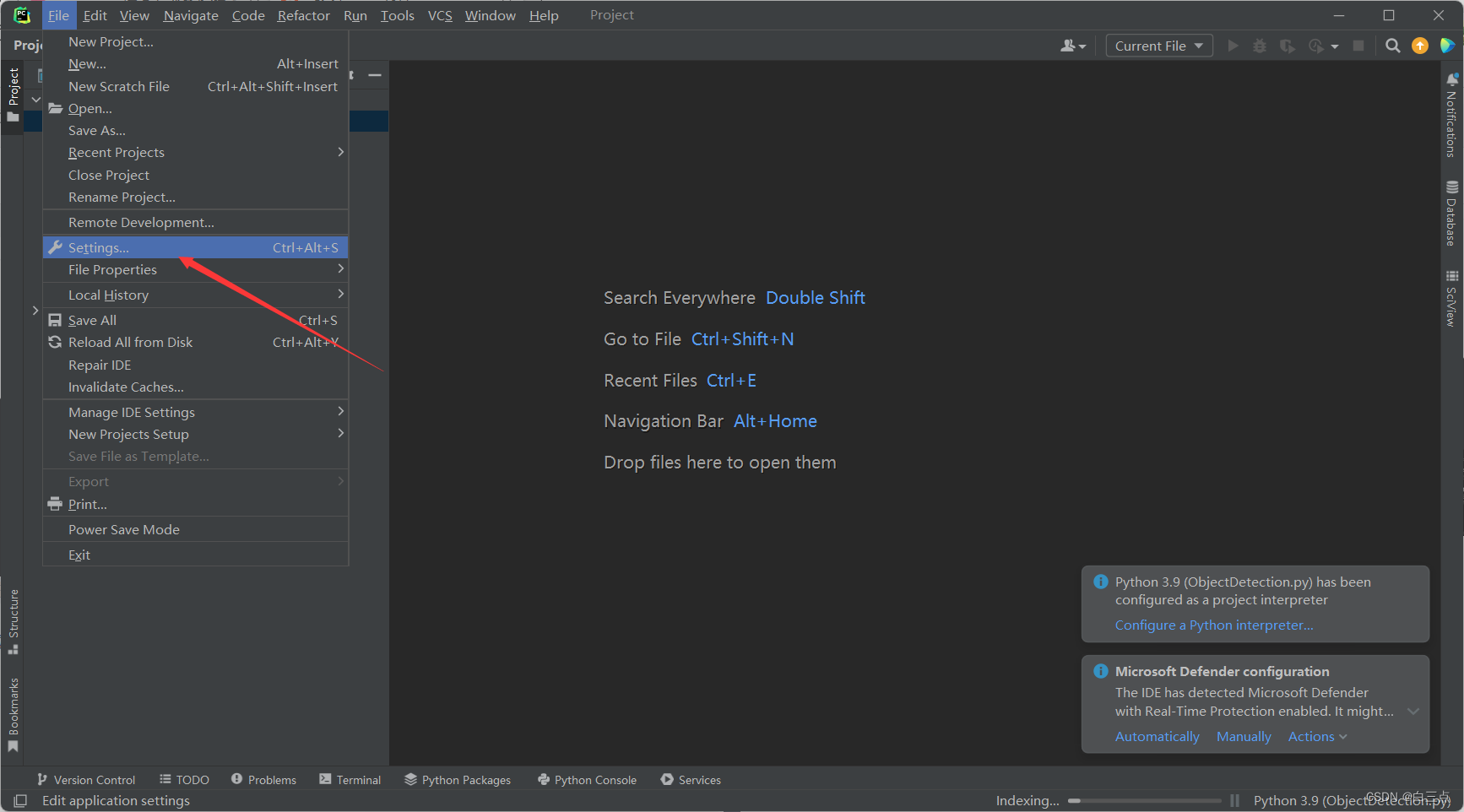
- 然后点击Project=》Python Interpreter
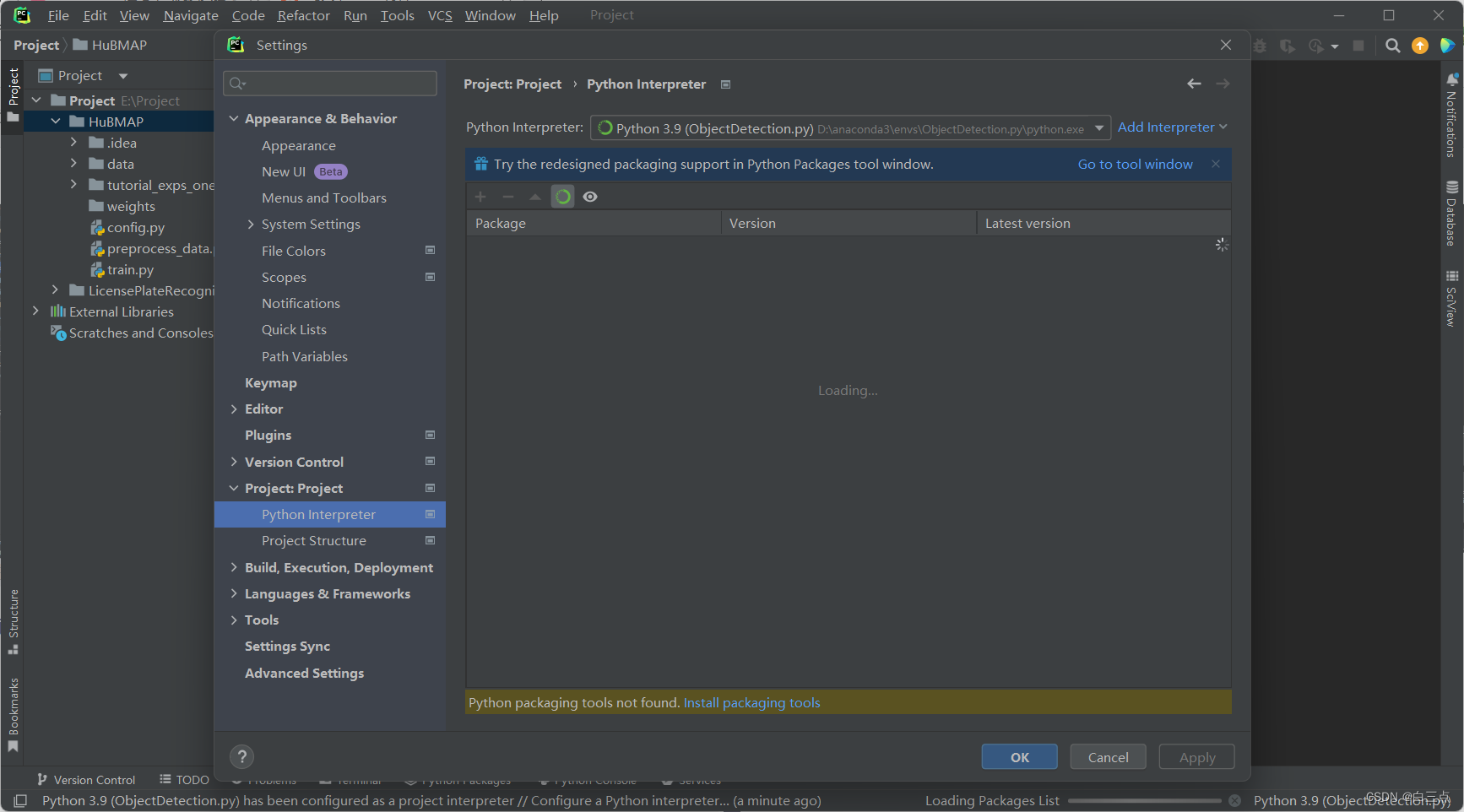
- 点击Add Interpreter,出现Add Python Interpreter界面
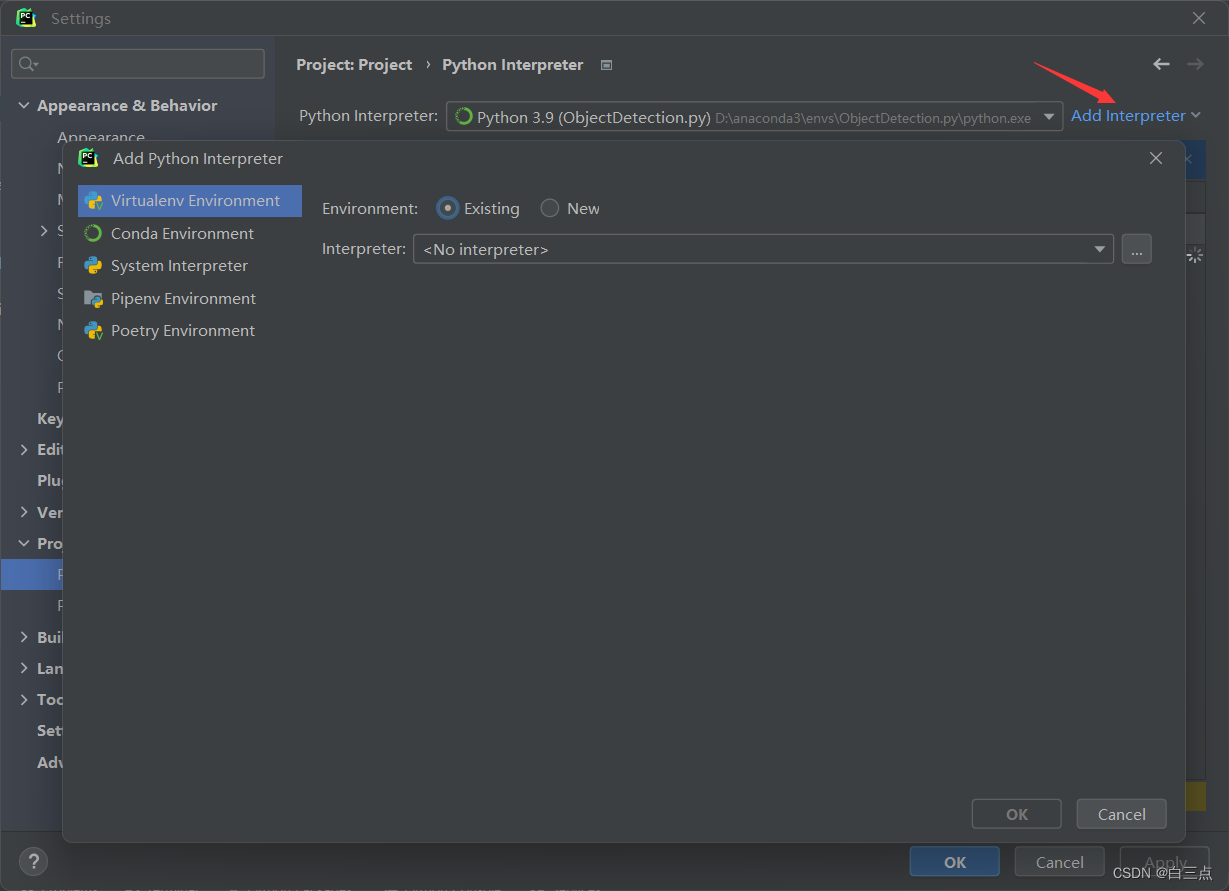
- 选择Existing,浏览找到自己的环境地址,选择ok即可